- BlueStacks не вдалося встановити в Windows 10? Не хвилюйтеся, ви можете легко вирішити цю проблему за допомогою наших рішень.
- Перш ніж ми почнемо вирішувати проблему, переконайтеся, що драйвери відеокарти оновлені.
- Пошкоджена установка BlueStacks може також спричинити цю проблему, тому не забудьте повністю видалити всі попередні установки BlueStacks.
- Якщо проблема все ще існує, ви завжди можете спробувати використовувати інше програмне забезпечення емулятора Android.

Це програмне забезпечення буде виправляти поширені помилки комп'ютера, захищати вас від втрати файлів, шкідливого програмного забезпечення, відмови обладнання та оптимізувати ваш ПК для максимальної продуктивності. Вирішіть проблеми з ПК та видаліть віруси зараз за 3 простих кроки:
- Завантажте інструмент відновлення ПК Restoro що поставляється із запатентованими технологіями (патент доступний тут).
- Клацніть Почніть сканування знайти проблеми з Windows, які можуть спричинити проблеми з ПК.
- Клацніть Відремонтувати все щоб виправити проблеми, що впливають на безпеку та продуктивність вашого комп’ютера
- Restoro завантажив 0 читачів цього місяця.
Ми вже писали про одну з найкращі емулятори Android на Windows 10 зателефонував Блюстаки.
Хоча деякі користувачі повідомляють про це Bluestacks застряг при ініціалізації, деякі скаржаться на те, що Bluestacks не вдалося встановити на свій ПК.
Що робити, якщо Bluestacks не вдалося встановити?
Зміст:
-
Не вдалося встановити Blustacks
- Оновіть драйвери графічної карти
- Видаліть усі записи Bluestacks з реєстру
- Спробуйте інший емулятор
- Перевірте, чи відповідає ваш ПК апаратним вимогам
- Запустіть установку в режимі сумісності
- Спробуйте перезапустити підключення до Інтернету
- Переконайтеся, що у вас інстальовано .NET Framework
- Встановіть необхідні сертифікати
- Не перейменовуйте файл налаштування
-
Виправлення - Bluestacks не вдалося встановити apk
- Встановіть це швидке виправлення від Bluestacks
- Використовуйте кореневу версію Bluestacks
- Перевстановіть Bluestacks
- Перемістіть файл apk у папку Bluestacks
Виправлено - не вдалося встановити Blustacks
1. Оновіть драйвери графічної карти
Користувачі повідомляли, що проблеми з установкою Bluestacks можуть виникнути, якщо ваш відеокарта драйвери застаріли, тому настійно рекомендується їх оновити.
Щоб оновити драйвери, просто відвідайте веб-сайт виробника відеокарти та завантажте найновіші драйвери для вашого пристрою. Крім того, ви можете використовувати програмне забезпечення для оновлення драйверів.
 Якщо ви геймер, виробник фото / відео або ви щодня маєте справу з будь-якими інтенсивними візуальними робочими процесами, ви вже знаєте важливість своєї графічної карти (GPU).Щоб переконатися, що все проходить гладко, і уникнути будь-яких помилок драйвера графічного процесора, обов’язково використовуйте повну версію Помічник оновлення драйверів, який вирішить ваші проблеми всього за пару кліків, і ми настійно рекомендуємо DriverFix.Виконайте ці прості кроки для безпечного оновлення драйверів:
Якщо ви геймер, виробник фото / відео або ви щодня маєте справу з будь-якими інтенсивними візуальними робочими процесами, ви вже знаєте важливість своєї графічної карти (GPU).Щоб переконатися, що все проходить гладко, і уникнути будь-яких помилок драйвера графічного процесора, обов’язково використовуйте повну версію Помічник оновлення драйверів, який вирішить ваші проблеми всього за пару кліків, і ми настійно рекомендуємо DriverFix.Виконайте ці прості кроки для безпечного оновлення драйверів:
- Завантажте та встановіть DriverFix.
- Запустіть програмне забезпечення.
- Зачекайте, поки DriverFix виявить всі ваші несправні драйвери.
- Тепер програма покаже вам усі драйвери, у яких є проблеми, і вам просто потрібно вибрати ті, які ви хотіли б виправити.
- Зачекайте, поки програма завантажить та встановить найновіші драйвери.
- Перезапустіть ПК, щоб зміни набрали чинності.

DriverFix
Тримайте GPU на піку їхньої продуктивності, не турбуючись про його драйвери.
Відвідайте веб-сайт
Застереження: цю програму потрібно оновити з безкоштовної версії, щоб виконувати певні дії.
2. Видаліть усі записи Bluestacks з реєстру
- Натисніть Клавіша Windows + R і введіть regedit. Натисніть Введіть або натисніть ГАРАЗД.
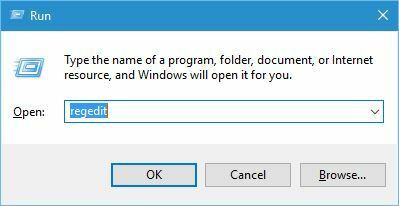
- Коли Редактор реєстру відкривається, перейдіть до Редагувати і виберіть Знайдіть з меню.
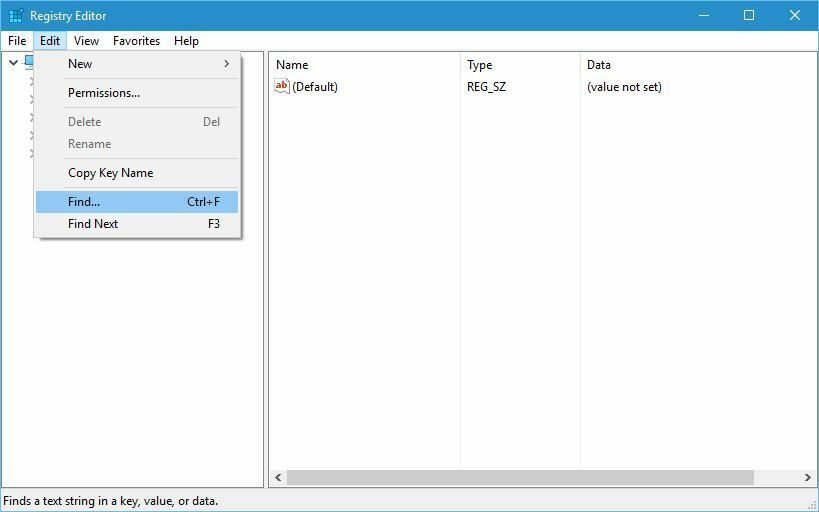
- Введіть Блюстаки і натисніть Знайти далі кнопку.
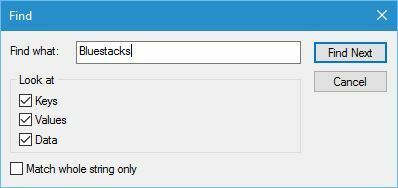
- Видаліть усі ключі або значення реєстру, пов’язані з Bluestacks. Натисніть F3 щоб знайти наступний екземпляр Bluestacks і видалити його. Повторюйте цей крок, доки Bluestacks повністю не буде видалено з реєстру.
- Після видалення всіх записів Bluestacks закрийте Редактор реєстру і спробуйте перевстановити Bluestacks ще раз.
Ще раз ми повинні попередити вас, що видалення значень з реєстру може бути потенційно небезпечним, тому будьте обережні та експортуйте свій реєстр, щоб у вас була резервна копія.
Деякі користувачі радять просто вилучити ключ BlueStacks з реєстру, щоб вирішити цю проблему. Перш ніж почати, переконайтеся, що ви видалили Bluestacks. Якщо вас попросять зберегти дані програми, виберіть Ні.
Після видалення Bluestacks відкрийте редактор реєстру та перейдіть до HKEY_LOCAL_MACHINE \ SOFTWARE \ BlueStacks на лівій панелі. Клацніть правою кнопкою миші клавішу BlueStacks і виберіть Видалити з меню.
Після видалення ключа BlueStacks спробуйте встановити програму ще раз.
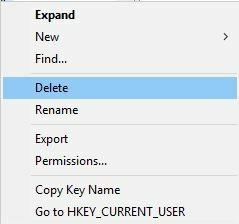
Зміна реєстру може бути потенційно небезпечною, тому ми радимо створити резервну копію реєстру, якщо щось піде не так.
Не можете отримати доступ до редактора реєстру? Перегляньте цей посібник і швидко вирішіть проблему.
3. Спробуйте інший емулятор

Якщо у вас виникають проблеми з встановленням BlueStacks, можливо, інший емулятор Android може бути хорошим вибором. LDPlayer є чудовою альтернативою BlueStacks, оскільки він повністю оптимізований для ігор.
За допомогою цього емулятора ви можете насолоджуватися іграми Android за допомогою клавіатури та миші. Програмне забезпечення підтримує багатозадачність, тому ви можете одночасно відкривати кілька ігор.
Також існує багатоінстанційна синхронізація, що дозволяє одночасно керувати кількома іграми. Звичайно, програмне забезпечення пропонує чудові кадри в секунду і без затримок, тому ви можете насолоджуватися іграми, не заїкаючись.
LDPlayer - чудовий емулятор Android, і якщо у вас виникли проблеми з BlueStacks, обов’язково спробуйте його.
Інші чудові можливості:
- Простий у використанні
- Підтримка клавіатури та миші
- Широкий спектр підтримуваних ігор та додатків
- Підтримка макросів
- Підтримка багатозадачності
⇒ Отримайте LDPlayer
4. Перевірте, чи відповідає ваш ПК апаратним вимогам

Bluestacks - це вимоглива програма, і якщо ваш ПК не відповідає апаратним вимогам, у вас можуть виникнути проблеми з встановленням Bluestacks.
Щоб вирішити цю проблему, переконайтеся, що ваш ПК відповідає вимогам програми.
Якщо ви відповідаєте вимогам, обов’язково завантажте Bluestacks з офіційного веб-сайту.
Іноді можуть виникати проблеми, якщо ви завантажуєте цю програму зі стороннього веб-сайту, тому радимо завантажувати Bluestacks лише з офіційного веб-сайту.
Нарешті, переконайтеся, що на вашому ПК не встановлено старішої версії Bluestacks. Якщо ви хочете встановити новішу версію, видаліть усі попередні інсталяції Bluestacks та переінсталюйте програму.
Оновіть драйвери, як pro, за допомогою інструменту оновлення зі нашого свіжого списку!
Запустіть сканування системи, щоб виявити потенційні помилки

Завантажте Restoro
Інструмент для ремонту ПК

Клацніть Почніть сканування знайти проблеми з Windows.

Клацніть Відремонтувати все виправити проблеми із запатентованими технологіями.
Запустіть сканування ПК за допомогою інструменту відновлення, щоб знайти помилки, що спричиняють проблеми із безпекою та уповільнення роботи. Після завершення сканування процес відновлення замінить пошкоджені файли новими файлами та компонентами Windows.
5. Запустіть установку в режимі сумісності
- Клацніть правою кнопкою миші файл налаштування Bluestacks і виберіть Властивості з меню.
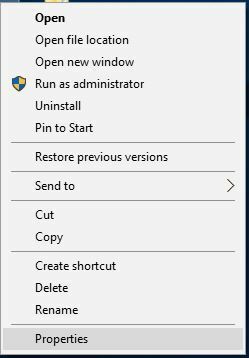
- Йти до Сумісність вкладку та перевірте Запустіть цю програму в режимі сумісності для і виберіть у меню попередню версію Windows.
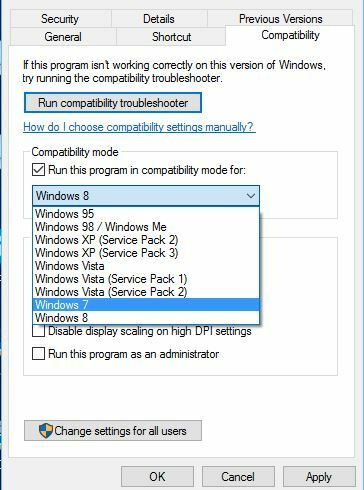
- Клацніть Подати заявку і гаразд щоб зберегти зміни.
- Спробуйте встановити Bluestacks ще раз.
Bluestacks застрягли при ініціалізації? Нічого страшного! Виправте проблему, прочитавши наш посібник!
6. Спробуйте перезапустити підключення до Інтернету

На думку кількох користувачів, ви можете вирішити проблеми з установкою, перезапустивши підключення до Інтернету. Для цього просто вимкніть маршрутизатор, зачекайте кілька секунд і знову увімкніть його.
Крім того, ви можете просто відключити ваш Ethernet кабель і підключіть його знову, або тимчасово вимкніть підключення до Інтернету.
7. Переконайтеся, що у вас інстальовано .NET Framework

Іноді вам не вдається встановити Bluestacks, оскільки .NET Framework відсутній у вашому ПК. Щоб вирішити цю проблему, потрібно завантажте .NET Framework і встановіть його на свій комп’ютер.
Після встановлення необхідних компонентів програмне забезпечення Bluestacks має встановлюватися без проблем.
Дізнайтеся більше про встановлення .NET Framework, прочитавши цей посібник.
8. Встановіть необхідні сертифікати
- Клацніть правою кнопкою миші файл налаштування Bluestacks і виберіть Властивості. Перейдіть до Цифровий підпис вкладку.
- Виберіть доступний підпис і клацніть на Деталі кнопку.
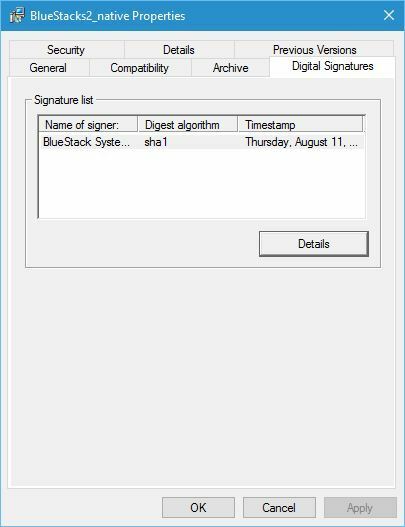
-
Деталі цифрового підпису відкриється вікно. Клацніть на Переглянути сертифікат кнопку.
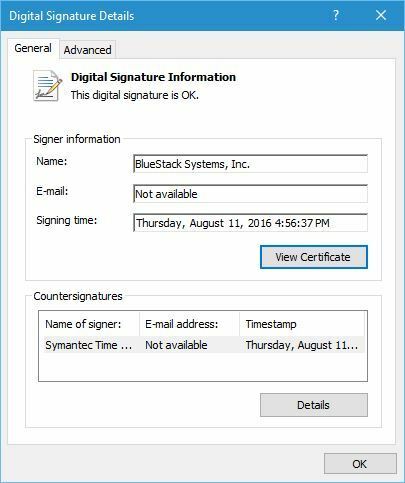
- Клацніть на Встановіть сертифікат кнопку.
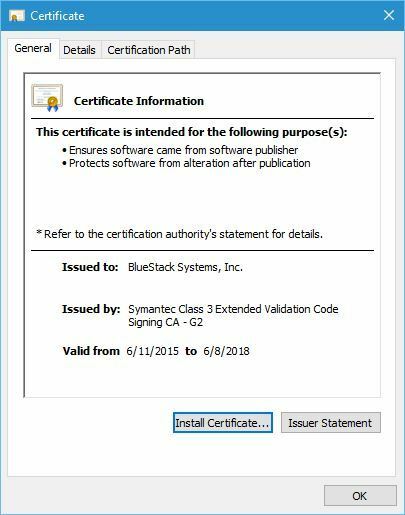
- Виберіть Поточний користувач і натисніть Далі.
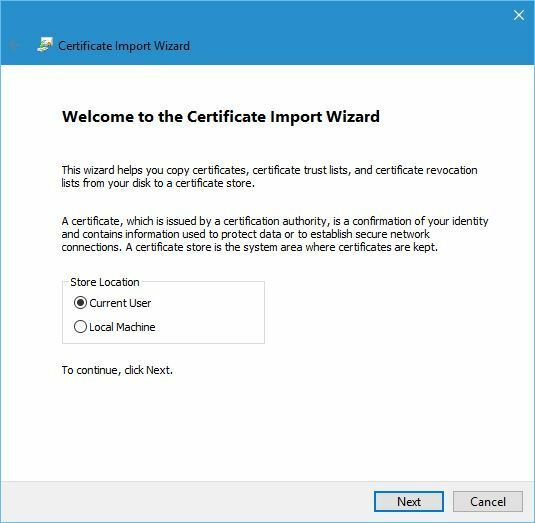
- Виберіть Автоматично вибирати сховище сертифікатів на основі типу сертифіката і натисніть Далі.
- Клацніть Готово щоб завершити процес.
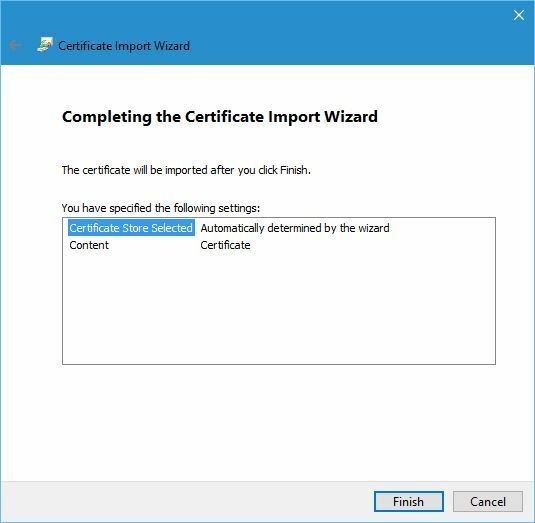
- Після встановлення сертифіката спробуйте встановити Bluestacks ще раз.
9. Не перейменовуйте файл налаштування

Небагато користувачів повідомили, що вони змінили назву файлу налаштування Bluestacks, і, мабуть, це спричинило помилку встановлення. Тому переконайтеся, що не змінюєте ім'я файлу установки під час його завантаження.
Якщо ви змінили ім'я файлу, ви можете просто перейменувати його на початкове ім'я, і установка повинна працювати без проблем.
Виправлення - Bluestacks не вдалося встановити apk
1. Встановіть це швидке виправлення від Bluestacks

Користувачі повідомили про цю проблему під час встановлення програми Showbox на Bluestacks, і якщо у вас є така проблема, вам потрібно завантажити PackageFileInvalidIssueResolver.apk.
Завантаживши цей файл, відкрийте його та встановіть у Bluestacks. Після встановлення файлу ви зможете без проблем встановлювати програми.
2. Використовуйте кореневу версію Bluestacks

Деякі програми, такі як програма Showbox, вимагають встановленого пристрою Android, щоб встановити, тому вам також знадобиться корінна версія Bluestacks.
Ви можете завантажити кореневу версію Bluestacks зі сторонніх джерел.
Якщо Bluestacks не вдається встановити, дотримуйтесь нашого вичерпного посібника, щоб вирішити проблему!
3. Перевстановіть Bluestacks

Якщо Bluestacks не вдається встановити apk, ви можете вирішити цю проблему, перевстановивши Bluestacks. Повністю видаліть Bluestacks з ПК, а потім завантажте та встановіть останню версію програми.
Після встановлення останньої версії слід вирішити всі проблеми.
⇒ Завантажте останню версію Bluestacks
4. Перемістіть файл apk у папку Bluestacks

Один з найпростіших способів встановити .apk-файли - це завантажити їх на свій ПК і двічі клацнути на них.
Однак цей метод не завжди працює, і іноді краще перенести файл .apk у папку для зберігання Bluestacks і встановити файл .apk безпосередньо з програми Bluestacks.
Помилка інсталяції Bluestacks може бути проблематичною та спричинити багато проблем на вашому ПК, але ми сподіваємось, що вам вдалося виправити їх за допомогою одного з наших рішень.
 Проблеми все ще виникають?Виправте їх за допомогою цього інструменту:
Проблеми все ще виникають?Виправте їх за допомогою цього інструменту:
- Завантажте цей інструмент відновлення ПК оцінено Чудово на TrustPilot.com (завантаження починається на цій сторінці).
- Клацніть Почніть сканування знайти проблеми з Windows, які можуть спричинити проблеми з ПК.
- Клацніть Відремонтувати все виправити проблеми із запатентованими технологіями (Ексклюзивна знижка для наших читачів).
Restoro завантажив 0 читачів цього місяця.


